Αλλαγή μεγέθους και προσανατολισμού οθόνης εφαρμογών καμβά
Προσαρμόστε μια εφαρμογή καμβά αλλάζοντας το μέγεθος και τον προσανατολισμό της οθόνης της.
Αλλαγή μεγέθους και προσανατολισμού οθόνης
Είσοδος στο Power Apps.
Άνοιγμα της εφαρμογής για επεξεργασία.
Επιλέξτε Ρυθμίσεις.
Επιλέξτε Εμφάνιση.
Στη λίστα Προσανατολισμός, επιλέξτε Κατακόρυφος ή Οριζόντιος.
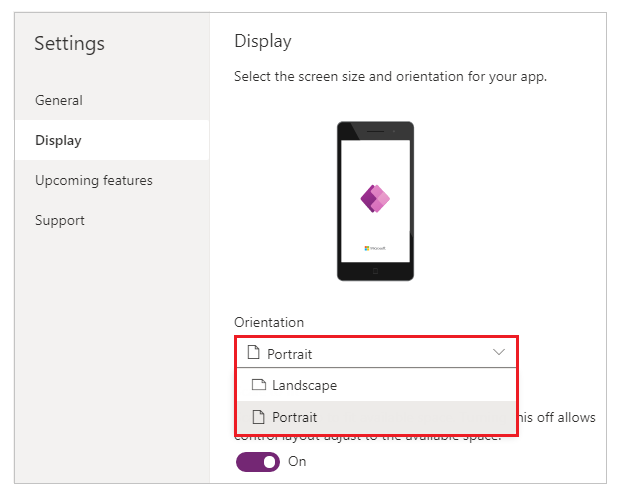
(Μόνο για εφαρμογές tablet) Στην περιοχή Αναλογίες εικόνας, εκτελέστε ένα από τα παρακάτω βήματα:
- Επιλέξτε την αναλογία που αντιστοιχεί στη συσκευή στόχο για αυτή την εφαρμογή.
- Επιλέξτε Προσαρμογή για να ορίσετε το δικό σας μέγεθος και, μετά, καθορίστε πλάτος μεταξύ 50 - 3840 και ύψος μεταξύ 50 - 2160.
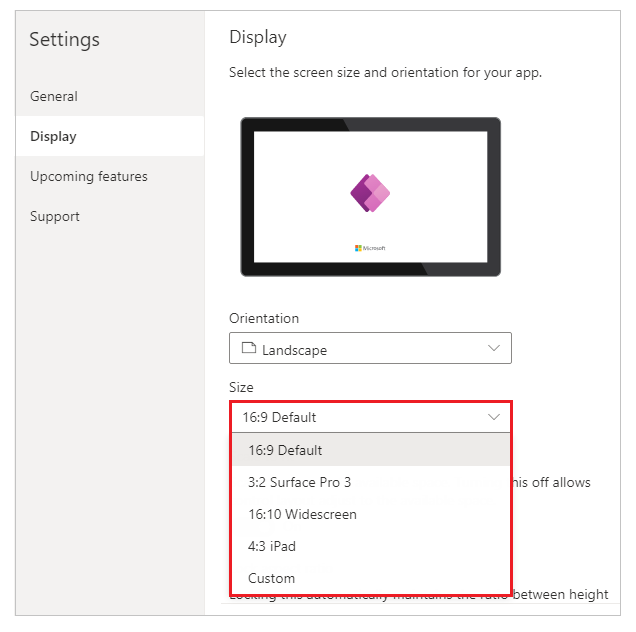
Σημείωση
Το Μέγεθος είναι διαθέσιμο μόνο για εφαρμογές με διάταξη Tablet.
Στην περιοχή Προσαρμογή μεγέθους, καθορίστε είτε Ενεργή είτε Ανενεργή.
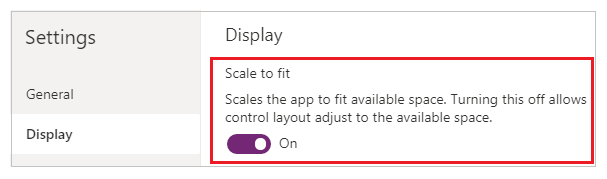
Αυτή η ρύθμιση είναι ενεργοποιημένη από προεπιλογή, έτσι ώστε το μέγεθος των οθονών της εφαρμογών να προσαρμόζεται στον διαθέσιμο χώρο της συσκευής. Όταν είναι ενεργοποιημένη αυτή η ρύθμιση, η ιδιότητα Width της εφαρμογής αντιστοιχεί στην ιδιότητα DesignWidth και η ιδιότητα Height της εφαρμογής αντιστοιχεί στην ιδιότητα DesignHeight.
Εάν απενεργοποιήσετε αυτήν τη ρύθμιση, η εφαρμογή προσαρμόζεται στις αναλογίες εικόνας της συσκευής στην οποία εκτελείται και καταλαμβάνει όλον το διαθέσιμο χώρο. Η εφαρμογή δεν αλλάζει μέγεθος και, έτσι, οι οθόνες μπορούν να εμφανίζουν περισσότερες πληροφορίες.
Όταν είναι απενεργοποιημένη αυτή η ρύθμιση, η επιλογή Κλείδωμα αναλογιών εικόνας απενεργοποιείται αυτόματα. Επιπλέον, η ιδιότητα Width όλων των οθονών έχει οριστεί σε
Max(App.Width, App.DesignWidth)και η ιδιότητα Height έχει οριστεί σεMax(App.Height, App.DesignHeight)ώστε να παρακολουθούν τις διαστάσεις του παραθύρου στο οποίο εκτελείται η εφαρμογή. Με αυτή την αλλαγή, μπορείτε να δημιουργήσετε εφαρμογές που αποκρίνονται σε διαφορετικές συσκευές και διαστάσεις παραθύρων. Περισσότερες πληροφορίες: Δημιουργία δυναμικής διάταξηςΣτην περιοχή Κλείδωμα αναλογιών εικόνας, καθορίστε είτε Ενεργό είτε Ανενεργό.
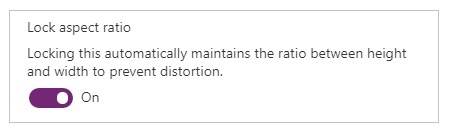
Εάν είναι ενεργοποιημένη αυτή η ρύθμιση, η εφαρμογή διατηρεί τον προσανατολισμό οθόνης και τις αναλογίες εικόνας που έχετε καθορίσει στα βήματα 2 και 3, ανεξάρτητα από τη συσκευή. Για παράδειγμα, μια εφαρμογή τηλεφώνου που εκτελείται σε ένα πρόγραμμα περιήγησης στο Web διατηρεί τις αναλογίες για ένα τηλέφωνο, το οποίο δείχνει μια σκοτεινή γραμμή σε κάθε πλευρά αντί να γεμίζει το παράθυρο.
Εάν αυτή η ρύθμιση είναι απενεργοποιημένη, η εφαρμογή προσαρμόζεται στις αναλογίες εικόνας της συσκευής στην οποία εκτελείται. Δεν συνιστάται αυτό επειδή η εφαρμογή μπορεί να χρησιμοποιηθεί σε σημείο να μην είναι δυνατή η χρήση της, ανάλογα με το μέγεθος της οθόνης. Για παράδειγμα, τα στοιχεία ελέγχου ενδέχεται να επικαλύπτονται ή να είναι δυνατό να γίνει αποκοπή κειμένου.
Σημείωση
Αυτή η ρύθμιση δεν μπορεί να απενεργοποιηθεί για ορισμένα στοιχεία ελέγχου, όπως το πρόγραμμα επεξεργασίας εμπλουτισμένου και τα στοιχεία ελέγχου περιβάλλοντος εργασίας χρήστη Fluent. Δεν θα παραμορφωθούν ανάλογα με το μέγεθος της οθόνης. Δημιουργήστε μια δυναμική διάταξη για να καθορίσετε τον τρόπο με τον οποίο αυτά τα στοιχεία ελέγχου θα πρέπει να προσαρμοστούν σε διαφορετικά μεγέθη οθόνης.
Στην περιοχή Κλείδωμα προσανατολισμού, καθορίστε είτε Ενεργό, είτε Ανενεργό.
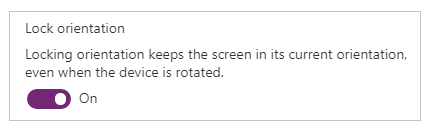
Εάν κλειδώσετε τον προσανατολισμό της εφαρμογής, η εφαρμογή διατηρεί τον προσανατολισμό που έχετε ορίσει. Εάν η εφαρμογή εκτελείται σε μια συσκευή για την οποία η οθόνη βρίσκεται σε διαφορετικό προσανατολισμό, η εφαρμογή εμφανίζεται λανθασμένα και μπορεί να δείχνει ανεπιθύμητα αποτελέσματα. Εάν ξεκλειδώσετε τον προσανατολισμό της εφαρμογής, προσαρμόζεται στον προσανατολισμό οθόνης της συσκευής στην οποία εκτελείται.
Μπορείτε επίσης να τροποποιήσετε τον προσανατολισμό της εφαρμογής ενεργοποιώντας το στοιχείο Βελτιστοποίηση εμφάνισης ενσωμάτωσης στις Ρυθμίσεις > Εμφάνιση. Αυτή η δυνατότητα στοιχίζει την εφαρμογή επάνω-αριστερά όταν είναι ενσωματωμένη και αλλάζει το χρώμα φόντου του καμβά φιλοξενίας σε λευκό.

Κλείστε το παράθυρο διαλόγου Ρυθμίσεις.
Αποθηκεύστε και δημοσιεύστε την εφαρμογή σας.
Απαριθμημένη συμπεριφορά εφαρμογής για κλιμάκωση ώστε να ταιριάζουν και να κλειδώσουν ρυθμίσεις αναλογιών εικόνας
| Σενάριο | Προσαρμογή μεγέθους | Κλείδωμα αναλογιών εικόνας | Συμπεριφορά διάταξης εφαρμογής στο 'αλλαγή μεγέθους οθόνης' | Σημειώσεις που θα συμπεριληφθούν σε έγγραφα |
|---|---|---|---|---|
| 1 | Ενεργοποιημένο | Ενεργοποιημένο | Το πλάτος και το ύψος οθόνης καθορίζονται από τον δημιουργό. Η οθόνη κλιμακώνεται στο διαθέσιμο μέγεθος παραθύρου. | |
| 2 | Απενεργοποιημένο | Ενεργοποιημένο | Δεν ισχύει. Όταν απενεργοποιείται η κλιμάκωση προκειμένου να ταιριάζει, απενεργοποιείται και το κλείδωμα των αναλογιών εικόνας. | |
| 3 | Ενεργοποιημένο | Απενεργοποιημένο | Στο Power Apps Studio, η οθόνη κλιμακώνεται στο διαθέσιμο μέγεθος παραθύρου. Στην εμπειρία τελικού χρήστη, το Power Apps κλιμακώνεται στο μικρότερο άκρο (πλάτος ή ύψος) και, στη συνέχεια, συμπληρώνει το περιβάλλον εργασίας χρήστη για το μεγαλύτερο άκρο. | Για εφαρμογές που έχουν δημιουργηθεί για φορητές συσκευές, συνιστούμε στους δημιουργούς να χρησιμοποιούν τον προσανατολισμό κλειδώματος με αυτήν τη ρύθμιση. |
| 4 | Απενεργοποιημένο | Απενεργοποιημένο | Οι εμπειρίες εφαρμογής μπορούν να ευαίσθητες. Οι δημιουργοί μπορούν να χειρίζονται θέσεις ελέγχου χρησιμοποιώντας το Power Fx για να ρυθμίσουν τις τιμές X και Y, καθώς και το πλάτος και το ύψος. | Για περισσότερες πληροφορίες, ανατρέξτε στην Τεκμηρίωση δυναμικής διάταξης και εξετάστε το ενδεχόμενο χρήσης κοντέινερ αυτόματης διάταξης. |
Επόμενα βήματα
- Δημιουργία δυναμικών διατάξεων σε εφαρμογές καμβά.
- Ελέγξτε τα συνήθη προβλήματα και λύσεις, εάν αντιμετωπίζετε οποιοδήποτε πρόβλημα.
Σημείωση
Μπορείτε να μας πείτε ποια γλώσσα προτιμάτε για την τεκμηρίωση; Πάρτε μέρος σε μια σύντομη έρευνα. (σημειώνεται ότι αυτή η έρευνα είναι στα Αγγλικά)
Η έρευνα θα διαρκέσει περίπου επτά λεπτά. Δεν συλλέγονται προσωπικά δεδομένα (δήλωση προστασίας προσωπικών δεδομένων).